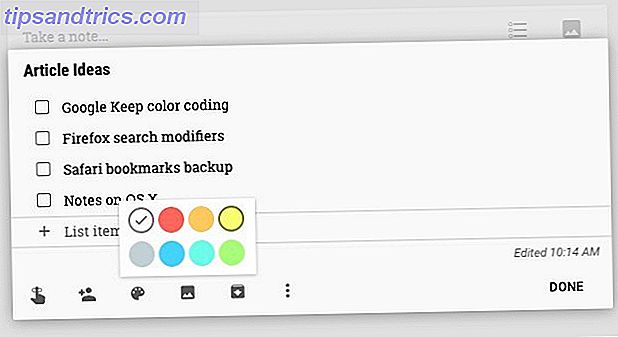Når det kommer til tekstbehandling, forbliver Microsoft Word lederen, især i forretningsmiljøer. Men det er ikke det eneste spil i byen. 8 Bedste Microsoft Office-alternativer til Mac-brugere. 8 Bedste Microsoft Office-alternativer til Mac-brugere. Bare slettet Windows til en Mac? Her er de bedste Microsoft Office-alternativer. Læs mere . Mange Mac-ejere vende sig til Apples sider.
Hvorfor skal du bruge sider? En god grund er, at det er gratis. Mac'er leveres nu med Apples produktivitetsprogrammer 5 Grunde til at bruge iWork i stedet for Microsoft Office 5 grunde til at bruge iWork i stedet for Microsoft Office Mange brugere i lang tid vil ikke være villige til at overgå fra de apps, de er så vant til arbejder med, men det er på tide at give iWork endnu en chance. Læs mere, tidligere kendt som iWork. Udover Sider indeholder denne pakke talplader, numre og Keynote-præsentationssoftware.
Prisen er ikke den eneste grund til at give siderne et spin Hvordan den nye iWork til iCloud virker sammen med dine Apple-enheder Hvordan den nye iWork til iCloud fungerer sammen med dine Apple-enheder iWork for iCloud er en serie af online-kontorapplikationer (bestående af Pages, Keynote og Numbers), der synkroniseres med Mac og iOS versioner af programmerne. De online versioner af iWork afspejler det meste af ... Læs mere. Softwaren er pakket med brugsklare skabeloner, der får dit arbejde til at se fantastisk ud.
Sider Basics
På sit mest grundlæggende niveau er Pages et tekstbehandlingsprogram. Skriv !: En minimal ordbehandler med Cloud Sync, Markdown & More Skriv !: En minimal tekstbehandler med Cloud Sync, Markdown & More Uanset om du er en blogger, note-taker, eller kvalitetsbevidste sociale medier misbrugere, en app som skrive kunne gå langt. Læs mere . Som sådan kan du bruge softwaren til daglig tekstbehandling, f.eks. At oprette et dokument, skrive og redigere tekst, importere elementer som diagrammer og billeder og så videre.
Sider gør også et fremragende arbejde med at åbne ikke-Apple-dokumentformater, herunder Microsoft Word-dokumenter. Omvendt kan du gemme dokumenter fra sider i forskellige formater, herunder Microsoft Word, PDF og Plain Text.
Takket være iCloud kan du åbne og redigere Pages-dokumenter på andre enheder, herunder iPhone og iPad. Når du får adgang til dine dokumenter fra iCloud.com Sådan fungerer den nye iWork til iCloud sammen med dine Apple-enheder Hvordan den nye iWork til iCloud fungerer sammen med dine Apple-enheder iWork for iCloud er en række online office-applikationer (bestående af Pages, Keynote og Numbers) der synkroniseres med Mac og iOS versioner af programmerne. De online versioner af iWork afspejler det meste af ... Læs mere, du kan også gøre det samme på Windows-baserede maskiner.
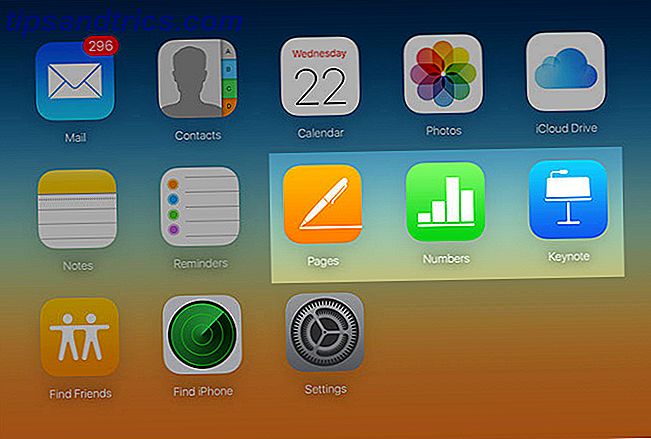
Sider gemmer automatisk dokumenter, mens du arbejder. For nye filer kalder Sider filen noget som Untitled 1 . Når du er klar til at navngive filen, skal du gå til Filer> Gem i menulinjen og give filen et navn.
For at duplikere filen skal du gå til Filer> Duplikere og derefter give det et nyt navn. Enhver ændring der foretages efter det vil være på den nye fil, ikke originalen. For at gemme en kopi af et dokument i et andet format, skal du eksportere det ved hjælp af filen Arkiv> Eksporter til kommando.
Kraften til skabeloner
Et af de vigtigste funktioner i Sider er dets samling af brugsklare skabeloner. Du kan bruge disse skabeloner til at oprette professionelle dokumenter uden at starte fra bunden.
Disse skabeloner falder ind under mange kategorier, herunder rapporter, brevpapir, genoptagelser, flyers og plakater, kort, certifikater, nyhedsbreve og meget mere. Du kan også få adgang til tre yderligere skabeloner under den grundlæggende kategori, herunder Blank, Blank Landscape og Note Taking. Du kan også oprette dine egne skabeloner, som vises under Mine skabeloner .
For hverdagens arbejde bruger jeg en tom Pages-skabelon eller et andet tekstbehandlingsværktøj. Er det tid til ditch sider og ord for Ulysses? Er det tid til at dække sider og ord for Ulysses? I 2016 behøver ikke alle et fuld service tekstbehandlingsprogram, hvorfor software som Ulysses eksisterer. Læs mere . Når jeg har noget mere kreativt i tankerne, vender jeg ofte til kategorierne Flyers & Posters eller Certificates.
Når du åbner Sider, skal du klikke på Nyt dokument nederst til venstre på hovedvinduerne for at starte denne proces. Du kan også gå til Arkiv> Ny for at oprette et nyt dokument, når du allerede er i appen. Dette fører dig til skærmbilledet for hovedskabeloner.
Til venstre ser du hver skabelon kategori. Når du klikker på et kategorinavn, vil du se miniaturer for hver skabelon, der er tilgængelig for den pågældende kategori. Når du har fundet en skabelon, skal du markere den og vælge Vælg.
Første gang jeg oplevede Sider skabeloner var, da en ven bad mig om at hjælpe ham med at oprette et nyhedsbrev til en lokal klub. Jeg kunne ikke tro, hvor godt dokumentet så efter lidt arbejde. Her er nogle enkle trin til at skabe flotte dokumenter ved hjælp af Pages 'skabeloner:
Oprettelse af store dokumenter ved hjælp af en skabelon
1. Åbn sider, lav et nyt dokument og vælg en skabelon.
 2. Rediger teksten og erstat fotos.
2. Rediger teksten og erstat fotos.

3. Brug værktøjslinjen til at tilføje flere sider efter behov.

4. Sørg for at gemme dit arbejde og eksportere til et format efter eget valg.

Flere skabeloner
Apple har allerede mange Sider-skabeloner. Hvis du leder efter mere, skal du overveje iWorkCommunity. Det er her, hvor du kan finde hundredvis af gratis Pages-skabeloner fra andre brugere. Skabeloner til numre og Keynote er også tilgængelige.
Opret dine egne skabeloner
Hvorfor stoppe der? Hvis du har en kunstnerisk side, overveje at designe skabeloner, enten til personlig brug eller at dele med andre. Du kan begynde at opbygge din skabelon fra bunden ved at åbne en tom side eller ved at ændre en eksisterende skabelon.
Hvis du starter fra bunden, skal du sørge for at tilføje elementer til dine dokumenter som tekstfelter og -former. Gør dette ved at gå til menuen Indsæt eller ved at klikke på ikonet på værktøjslinjen.

For at udfylde tekstfelterne kan du generere nogle "Lorem Ipsum" s fra Lipsum Generator.

Hvis du vil tilføje billeder, musik og film til din skabelon, skal du klikke på medieikonet på værktøjslinjen.

Indsæt billeder ved at trække og slippe dem i dit dokument.

Du kan redigere alle elementer på en side ved hjælp af inspektøren under Vis> Vis inspektør . Det er den samme proces, du bruger til standard Pages-dokumenter. Du kan tilføje så mange sider som du har brug for, alt efter dine behov.
Når du har fuldført opsætningen af din skabelon, skal du aktivere hvert element på hver side som pladsholdere. På denne måde kan du tilpasse disse sektioner senere, når det drejer sig om at ændre skabelonen i et dokument.
For at gøre dette skal du gå til Format> Avanceret> Definer som tekstplacering eller Format> Avanceret> Definer som medieplacering, afhængigt af elementtypen.

Det sidste trin er at gemme dit dokument som en skabelon under Filer> Gem som skabelon. Du kan kun gemme skabelonen til din computer som en fil eller til skabelonvælgeren. Hvis du vælger sidstnævnte, skal du navngive skabelonen.
Dine skabeloner vises under Mine skabeloner på skærmen for åbning af sider. Du kan slette skabeloner ved at højreklikke på skabelonets miniaturebillede.
Deling af skabeloner
Hvis du vil dele dine kreationer, er de tilgængelige, hvor du gemmer andre Sider-filer. Dette er typisk under din iCloud Drive> Sider .
Opret et mesterværk i minutter
Der er mange fordele ved at bruge sider og resten af iWork-pakken. Evnen til at bruge og oprette skabeloner er kun en af dem. Du kan bruge dem til at tilføje noget kreativitet til dit arbejde eller endda organisere dit liv med tal. Organiser dit liv med tal til Mac Organiser dit liv med tal til Mac Nye Mac'er leveres med tal, et regnearksprogram, der er perfekt til at hjælpe dig med at blive organiseret. Læs mere .
Bruger du iWork skabeloner og har nogle tip? Lad os vide ved hjælp af kommentarerne nedenfor.